Oppdatert april 2024: Slutt å få feilmeldinger og senk systemet med optimaliseringsverktøyet vårt. Få den nå på denne koblingen
- Last ned og installer reparasjonsverktøyet her.
- La den skanne datamaskinen din.
- Verktøyet vil da fiks datamaskinen din.
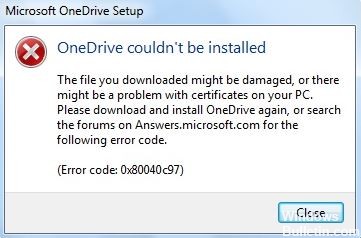
Microsoft OneDrive er en av de mest populære og mest brukte skybaserte filhosting- og synkroniseringstjenestene som drives av Microsoft selv. Dermed kommer Microsoft OneDrive forhåndsinstallert på Windows 10-operativsystemet, noe som kommer de fleste brukere til gode.
Siden ingenting i Internett-familien er stabilt og feilfritt, er det noen feil eller problemer som kan oppstå med OneDrive både under installasjonen og under bruk. Her har vi delt mulige løsninger for å fikse Microsoft OneDrive feilkode 0x80040c97 på Windows 10.
Mange Windows 10 OneDrive-brukere har begynt å rapportere at de av en eller annen uheldig grunn har opplevd en slags feilkode som hindrer dem i å installere OneDrive på PC-en. I utgangspunktet står det: "OneDrive kan ikke installeres."
Det har vært flere rapporter online om at en korrupt oppstartsfil kan være en av hovedårsakene til installasjonsproblemet for OneDrive. Dette er imidlertid ikke alltid tilfelle, og det kan være andre årsaker som Windows-register, Windows-brannmur, korrupte sertifikater, virus eller malware, etc.
Hva er årsaken til OneDrive-installasjonsfeilkoden 0x80040c97 i Windows 10
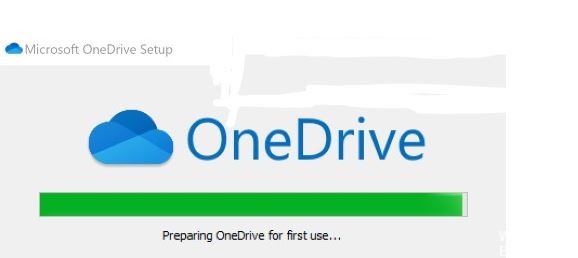
OneDrive installasjonsfeilkode 0x80040c97 kan være forårsaket av ulike problemer som forhindrer en vellykket installasjon av OneDrive. Her er noen av de mest sannsynlige synderne:
- Windows-brannmur som blokkerer installasjonen: lagring og synkronisering av alle filene dine på OneDrive krever en aktiv Internett-tilkobling. Hvis Windows-brannmuren blokkerer noen installasjonsfiler eller Internett-tilkobling under installasjonsprosessen, vil du utvilsomt støte på denne feilen.
- Tredjeparts antivirusprogramvare blokkerer installasjonen: Hvis antivirusprogramvaren blokkerer installasjonen av installasjonsfiler, kan du få en installasjonsfeil for OneDrive.
- Korrupte sertifikater: Feilkonfigurerte eller ødelagte sertifikater eller nettverksprotokoller kan også forårsake en feil. Dette er fordi Internett ikke kan kommunisere med Microsofts servere.
- Skadede installasjonsfiler: Hvis programmets installasjonsfiler er korrupte, mangler eller er skadet, installeres ikke programmet riktig. Dette kan være tilfelle med OneDrive.
- Problemer med Windows-registeret: Siden Windows-registret teknisk sett er navet for operativsysteminnstillinger og installerte Windows-applikasjoner, kan ethvert lite problem som påvirker det føre til forskjellige PC-problemer, for eksempel installasjonsfeilen for OneDrive.
Slik løser du OneDrive-installasjonsfeilkoden 0x80040c97 i Windows 10
Oppdatering fra april 2024:
Du kan nå forhindre PC -problemer ved å bruke dette verktøyet, for eksempel å beskytte deg mot tap av filer og skadelig programvare. I tillegg er det en fin måte å optimalisere datamaskinen for maksimal ytelse. Programmet fikser vanlige feil som kan oppstå på Windows -systemer uten problemer - du trenger ikke timer med feilsøking når du har den perfekte løsningen på fingertuppene:
- Trinn 1: Last ned PC Repair & Optimizer Tool (Windows 10, 8, 7, XP, Vista - Microsoft Gold-sertifisert).
- Trinn 2: Klikk på "start Scan"For å finne Windows-registerproblemer som kan forårsake PC-problemer.
- Trinn 3: Klikk på "Reparer alle"For å fikse alle problemer.
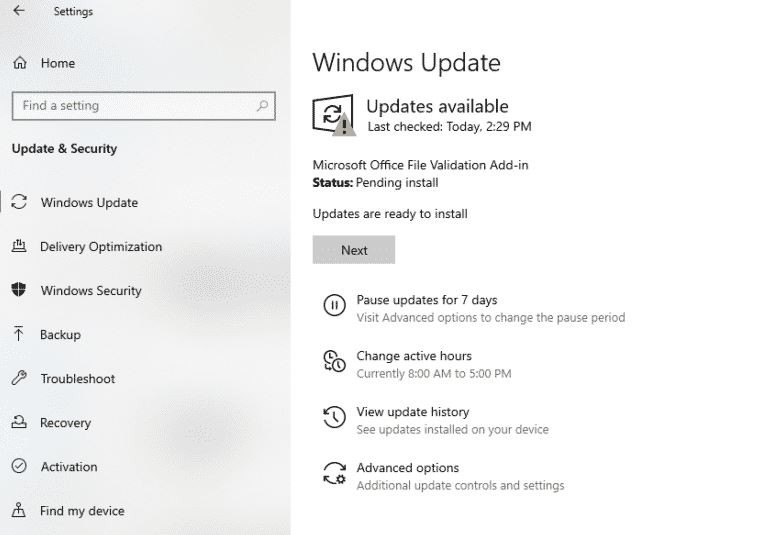
Windows-oppdatering
En utdatert versjon av Windows er utsatt for feil. Hvis du støter på OneDrive-installasjonsfeilkode 0x80040c97 i Windows 10, er den første tingen å gjøre å installere alle ventende oppdateringer.
Siden Windows-oppdateringer inneholder avanserte funksjoner og feilrettinger, kan det raskt løse problemer å oppdatere Windows til den nyeste versjonen.
Slik oppdaterer du Windows på datamaskinen din:
- Gå til Innstillinger og velg Oppdateringer og sikkerhet.
- Klikk nå på Søk etter oppdateringer og installer de ventende oppdateringene en etter en.
- Etter å ha lastet ned alle oppdateringene, start datamaskinen på nytt og sjekk om feilen er løst.
Hvis en utdatert versjon av Windows forårsaker et problem på PC-en din, vil nedlasting av de siste oppdateringene løse det. Du skal nå kunne installere OneDrive uten problemer.
Kjør en SFC-skanning
Windows 10 er utsatt for feil, men heldigvis har den innebygde diagnostiske verktøy som gjør dette operativsystemet mye mer utholdelig. Et slikt verktøy er System File Checker (SFC), som skanner beskyttede systemfiler, identifiserer feil og prøver å fikse dem automatisk.
Hvis du ser feil 0x80040c97 på skjermen når du prøver å installere OneDrive, kan du prøve å kjøre en SFC-skanning. Hvis problemet skyldes en systemkorrupsjonsfeil, løser SFC-skanningen problemet, og du kan installere OneDrive uten problemer.
Tvinge OneDrive-prosesser til å stoppe
Bakgrunnsprosesser kan redusere datamaskinen, og hvis du lukker dem, kan du frigjøre systemressurser for normal drift.
Hvis OneDrive-prosessen kjører i bakgrunnen, kan du prøve å lukke den. En bakgrunnsprosess kan forstyrre systemet og forhindre at nye programmer blir installert. I dette tilfellet kan lukking av OneDrive-prosessen bidra til å løse problemet på PCen.
Slik skal du fortsette:
- Skriv Oppgavebehandling i søkefeltet og klikk Åpne.
- I kategorien Prosesser, sjekk om OneDrive er aktiv.
- Hvis OneDrive er aktiv, høyreklikker du den og velger Avslutt oppgave for å lukke applikasjonen.
- Høyreklikk nå på Start-menyen og åpne Windows Powershell (Admin).
- Skriv inn følgende kommando i Windows Powershell og trykk Enter.
verktøy / f / i OneDrive.exe
Dette vil drepe OneDrive og relaterte prosesser som kjører i bakgrunnen. Du kan nå installere OneDrive uten feil.
Avinstallere og installere OneDrive på nytt
Hvis du prøver å installere den nyeste versjonen av OneDrive uten å avinstallere den forrige versjonen, kan det føre til feilkode 0x80040c97. Eldre versjoner av programmer blokkerer vanligvis installasjonen av nyere versjoner.
En enkel, men effektiv løsning på dette problemet er å avinstallere den forrige versjonen før du prøver å installere den nyeste. Slik kan du gjøre det:
- Åpne Kontrollpanel og klikk Avinstaller et program.
- Finn OneDrive i listen over viste programmer og høyreklikk på den.
- Velg nå Avinstaller og følg instruksjonene på skjermen for å fjerne OneDrive.
- Start datamaskinen på nytt.
Der går du. Nå kan du installere den nyeste versjonen av OneDrive, og forhåpentligvis vises ikke 0x80040c97-feilen på skjermen.
Ekspert Tips: Dette reparasjonsverktøyet skanner depotene og erstatter korrupte eller manglende filer hvis ingen av disse metodene har fungert. Det fungerer bra i de fleste tilfeller der problemet skyldes systemkorrupsjon. Dette verktøyet vil også optimere systemet ditt for å maksimere ytelsen. Den kan lastes ned av Klikk her
Ofte Stilte Spørsmål
Hvordan fikser jeg OneDrive-feil 0x80040c97?
Gå til det offisielle Microsoft OneDrive nedlastingssiden og klikk Last ned for å laste ned den nyeste OneDrive installasjonsfilen. Nedlastingen kan ta litt tid, så vent til den er ferdig. Prøv nå å installere Microsoft OneDrive. Problemet ditt skal nå løses.
Hvordan fikser jeg OneDrive-installasjonen?
- Åpne oppstartsdialogboksen ved å trykke Windows-tasten og R-tasten.
- Kopier og lim inn dette i dialogboksen, og klikk OK. % localappdata% MicrosoftOneDriveonedrive.exe / reset.
- Start OneDrive på nytt manuelt ved å gå til Start.
Hvordan fikser jeg OneDrive-feil?
- Forsikre deg om at OneDrive fungerer.
- Forsikre deg om at filstørrelsen ikke overstiger 100 GB satt av OneDrive.
- Forsikre deg om at du har de nyeste Windows-oppdateringene og den nyeste versjonen av OneDrive.
Hva er en OneDrive feilkode?
I følge Microsoft betyr OneDrive-feilkode 0x8004de40 at applikasjonen har problemer med å koble til skyen. Og hovedårsaken til dette problemet er en dårlig eller ustabil internettforbindelse. En annen måte å sjekke om Internett fungerer som det skal, er å starte en nettleser og åpne noen nettsteder.


